Commerce : Inscription (partie 2/4)
Le voici, le voila, le deuxième épisode du guide de la « parfaite » petite usine à glyphes. Cette partie sera consacrée à l’achat des plantes avec auctioneer et à la mouture…
Achat des plantes, pigments, encre :
Vous pouvez toujours le faire à l’ancienne et simplement acheter une par une à la main toutes les plantes inférieur au seuil déterminé dans la partie précédente mais utiliser Auctioneer pour cette étape va vous faciliter la vie et vous faire gagner énormément de temps.
Configuration d’Auctionneer pour la première utilisation :
On va utiliser la fonction « snatch » qui permet de trouver automatiquement un ensemble d’objets ayant un prix inférieur à un prix déterminé.
Rendez vous dans votre hv préféré et parlez à un maître priseur. Si vous venez d’installer auctioneer, un certain nombre de nouveaux boutons on fait leur apparition. Aller en bas dans l’onglet « search » (1) puis à droite dans Searchers –> Snatch (2).
Rentrez maintenant chaque objet et son prix limite déterminé dans l’étape précédente. Pour cela il faut que vous ayez déjà dans votre sac au moins un exemplaire de chacun de ces objets. Je vous l’accorde, c’est un peu bizarre mais je n’ai pas trouvé comment simplement rentrer le nom de l’objet voulu, cela ne semble marcher qu’en glissant l’objet de votre sac dans la case en haut à gauche (3). Rentrer le prix limite en dessous (4) et n’oublier pas d’appuyer sur « add item » (5) sinon il ne sera pas pris en compte. Répétez l’opération (3 à 5) jusqu’à avoir tous les éléments voulus. Commencez par les plus importants comme les plantes, encres, pigments de niveau supérieur à 70 et vous améliorerez votre liste au fur et à mesure au besoin.
Laissez les autres paramètres comme ils sont sur l’image. Donnez un nom à votre liste de recherche (6) et sauvegardez la (7).
Acheter en bloc en quelques secondes :
Retourner dans l’onglet « consulter » (1) et lancer un scan de l’hv (2). Cette étape selon votre connexion peut prendre un certain temps, souvent autour de 10min chez mois mais mon internet n’est pas top. Lisez le journal, aller vous faire un café…^^
Une fois fini, retournez dans « snatch ». Si besoin, choisir la liste dont vous avez besoin (1) et cliquer sur « load » (2). Lancer alors la recherche (3). Une liste apparaît de tous les objets remplissant la condition de prix limite leur correspondant. Achetez tous les objets ou une partie en commençant par les moins « chers » selon votre budget dépense du jour. Pour cela, classer la liste par pourcentage (4) du prix limite croissant, mettez en file d’attente tous les stacks multiples de 5 en appuyant sur buyout (5) jusqu’à atteindre votre budget limite. Ne vous occuper pas de la fenêtre qui va apparaître pour l’instant et vérifiez le prix total des ventes que vous avez mis en file en bas à gauche (6). Une fois fini confirmer une par une les ventes en appuyant sur « yes » (7) jusqu’à ce que la file d’attente soit finie. Evidemment parfois, pendant le lap de temps entre le scan et cette étape quelques enchères ont disparu mais ce n’est pas bien grave, adaptez le tir si il vous reste encore un peu d’argent disponible.
Explication sur le classement en pourcentage du prix limite indique ci-dessous : même si, par exemple, une glacépine est plus chère qu’un lys tigré, si la glacépine est à 50% du prix limite et le lys à 60% au final les pigments obtenus par la glacépine vous reviendront moins chère en moyenne que ceux du lys.
Voila maintenant votre boite aux lettres est pleine d’herbes, Yeepiii!!!^^
Pour récupérer votre courrier facilement, utilisez Postal ou un autre addon du genre qui permet de récupérer tous ses mails en 1 clic, ou du moins par lot de 50 en attendant une minute entre chacun pour que l’UI de wow refresh… Un peu long et laborieux mais il n’y a pas d’autres alternatives à ma connaissance.
La mouture :
C’est à mon avis l’étape la plus ennuyante. Je m’arrange toujours pour avoir des plantes sur moi comme cela je peux rentabiliser les moments d’attente (temps morts en raid, attente de départ d’un groupe en instance…) en moulant quelques plantes. D’où également l’intérêt d’acheter encres et pigments quitte à dépasser un peu la limite fixée.
Voici également une petite macro qui, si vous ne la connaissez pas, va sûrement vous changer la vie :
#Showtooltip Langue de serpent
/cast mouture
/use Langue de serpent
Cette macro permet en un seul clic d’utiliser mouture sur des langues de serpent si vous en avez dans vos sacs. Vous pouvez évidemment adapter cette macro pour toutes les autres plantes.
Cela va sans dire, le but de cette étape est de moudre tout ce que vous avez acheté et de créer toutes les encres correspondantes.
Envoyez vos encres tombeneige (et éventuellement vos autres encres secondaires) à votre banquier pour alléger vos sacs.
Dans le prochain épisode on attaquera les choses sérieuses avec la création des glyphes, l’organisation des mules et une décision importante : de quel coté de la force allez vous vous placer… STAY TUNED!!! ^^
.
.
Articles liés : Commerce : Inscription (partie 1/4)
Commerce : Inscription (partie 3/4)
Commerce : Inscription (partie 4/4)
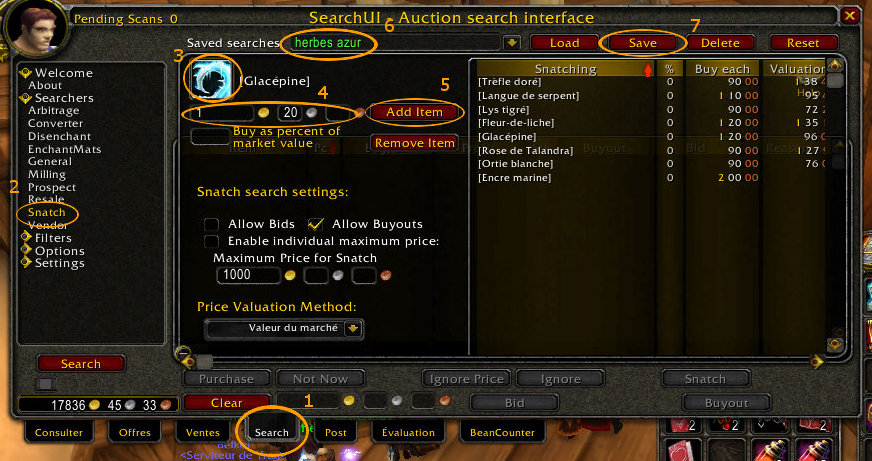
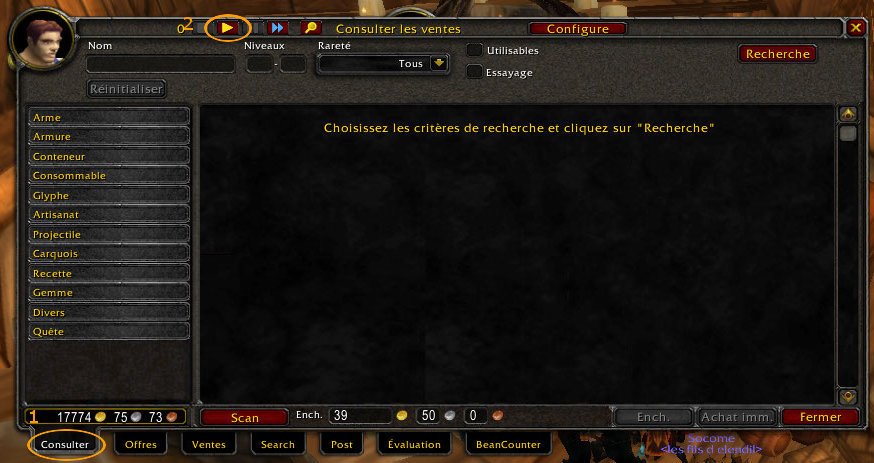
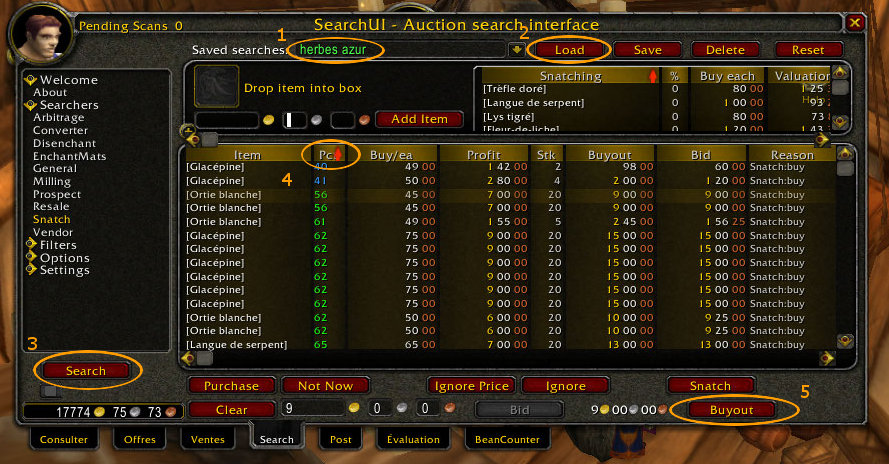
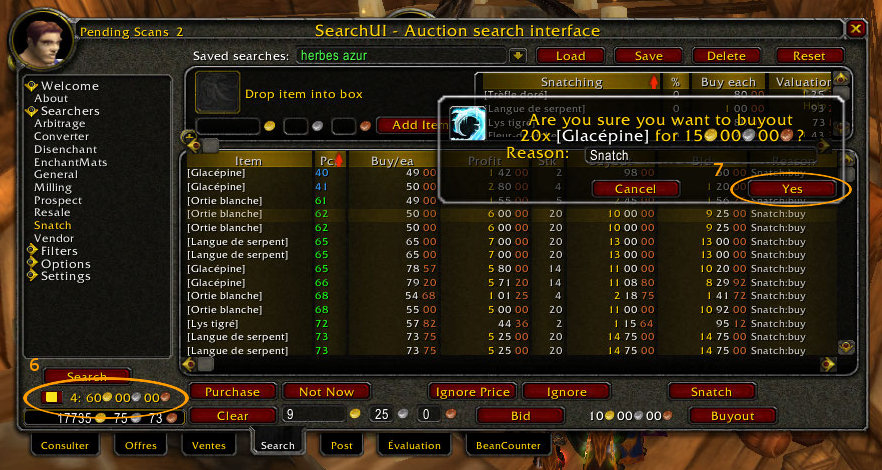

Merci pour la macro de Mouture ! Je ne connaissais pas et ça sauve un temps énorme ! Cliquer la mouture puis cliquer les plantes… pfiou c’était assez lourd !
Je l’ai un peu adaptée en mettant plutôt #showtooltip Mouture, et des /use avec toutes les plantes que je souhaite passer à la moulinette.
Up: Seul soucis, ça renvoie le message « 5 X requis » quand la quantité d’une des plantes de la liste n’est pas un multiple de 5… Patch temporaire, changer l’ordre des plantes dans la macro ou déposer les plantes en quantité insuffisante dans la banque ^^’